- عند محاولة تثبيت برنامج تشغيل AMD على نظام التشغيل Windows 10 ، قد تحصل أحيانًا على ملف كشف سائق خطأ.
- هناك العديد من الأدوات والطرق لفرض تثبيته ، ونحن نوضحها بالتفصيل أدناه.
- تحقق من أفضل التوصيات للبرنامج التي تحتاجها لنظامك في الأدوات المساعدة والأدوات Hub.
- ابحث عن برامج تعليمية محددة لأي خطأ في Windows 10 تواجهه في قسم الأخطاء.

- قم بتنزيل Restoro PC Repair Tool التي تأتي مع التقنيات الحاصلة على براءة اختراع (براءة الاختراع متاحة هنا).
- انقر ابدأ المسح للعثور على مشكلات Windows التي قد تتسبب في حدوث مشكلات بجهاز الكمبيوتر.
- انقر إصلاح الكل لإصلاح المشكلات التي تؤثر على أمان الكمبيوتر وأدائه
- تم تنزيل Restoro بواسطة 0 القراء هذا الشهر.
إذا كنت تستخدم AMD بطاقة مصورات قد تواجه بعض المشكلات بعد تثبيت Windows 10.
أبلغ بعض المستخدمين أنه عندما يحاولون تثبيت AMD الخاص بهم
السائقين، لا يمكن إنهاء التثبيت بسبب خطأ في الكشف سائق.لحسن الحظ ، حل هذه المشكلة بسيط للغاية ولا يعمل فقط نظام التشغيل Windows 10، ولكن أيضًا في الإصدارات الأقدم.
وبشكل أكثر تحديدًا ، تظهر المشكلة إذا كنت متصلاً بالإنترنت عند تثبيت Windows 10 ، لأن معالج الإعداد يقوم تلقائيًا بتثبيت برامج تشغيل Microsoft AMD.
بعد مرحلة الاكتشاف ، قد تتحول الشاشة إلى اللون الأسود وستضطر إلى إعادة تشغيل جهاز الكمبيوتر ، أو ستحصل ببساطة على ملف كشف سائق خطأ.
هناك نوعان من الحلول لهذه المشكلة ونحن نوضحها بالتفصيل أدناه.
ماذا أفعل إذا لم يتم تثبيت برامج تشغيل AMD على نظام التشغيل Windows 10؟
- قم بإلغاء تثبيت برنامج التشغيل الحالي الخاص بك
- قم بتنزيل برنامج التشغيل الجديد باستخدام تطبيق جهة خارجيةن
- قم بتنزيل برنامج التشغيل الجديد باستخدام إعدادات AMD Radeon
- قم بتنزيل برنامج التشغيل الجديد يدويًا
- قم بتنزيل برنامج التشغيل الجديد باستخدام إدارة الأجهزة
- قم بإيقاف تشغيل برنامج مكافحة الفيروسات وجدار الحماية
- حاول تثبيت برامج التشغيل في وضع التوافق
1. قم بإلغاء تثبيت برنامج التشغيل الحالي الخاص بك
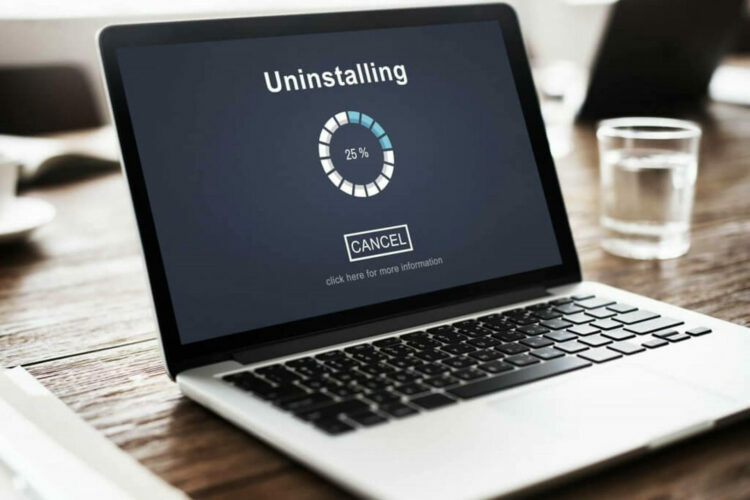
- اذهب إلى لوحة التحكم.
- انقر فوق برامج و مميزات.
- يختار مدير تثبيت AMD Catalyst.
- انقر فوق يتغيرون.
- عندما يطلب منك مدير تثبيت AMD Catalyst- معالج InstallShield، تحديد Express Uninstall ALL ATI Software.
- انقر، نعم للسماح للأداة بإزالة جميع برامج تشغيل AMD ومكونات التطبيق.
- انقر، نعم عند مطالبتك بإعادة تشغيل النظام وإكمال عملية إزالة التثبيت.
عندما تنتهي الأداة من إلغاء تثبيت جميع برامج تشغيل AMD ، يجب أن تبدو شاشتك كما لو كانت مثبتة عليها برنامج تشغيل VGA قياسي.
ثم أعد تشغيل إعداد AMD Catalyst وستتمكن من تثبيت برامج تشغيل AMD Catalyst بشكل طبيعي.
إذا لم يكن لديك ما يدعو للقلق بشأن البيانات والملفات المتبقية ، فنحن نقترح عليك المحاولة برنامج إلغاء تثبيت عالي الجودة. ستقوم أداة احترافية بفحص نظامك بسرعة بحثًا عن جميع برامج التشغيل المثبتة وستتيح لك تحديد واحد أو أكثر من برامج التشغيل مرة واحدة لإزالتها.
2. قم بتنزيل برنامج التشغيل الجديد باستخدام تطبيق تابع لجهة خارجية
إذا لم تكن لديك مهارات الكمبيوتر اللازمة لتحديث / إصلاح برامج التشغيل يدويًا ، فنحن نقترح بشدة القيام بذلك تلقائيًا باستخدام أداة احترافية.
تتمثل إحدى أكبر فوائد تحديث برامج التشغيل تلقائيًا في أنه يمكنك استخدامها لتحديث أي برنامج تشغيل على جهاز الكمبيوتر الخاص بك.
 تعد برامج التشغيل ضرورية لجهاز الكمبيوتر الخاص بك وجميع البرامج التي تستخدمها يوميًا. إذا كنت ترغب في تجنب الأعطال أو التجمد أو الأخطاء أو التأخر أو أي مشاكل أخرى ، فستحتاج إلى تحديثها باستمرار.البحث المستمر عن تحديثات برنامج التشغيل يستغرق وقتًا طويلاً. لحسن الحظ ، يمكنك استخدام حل تلقائي يبحث بأمان عن التحديثات الجديدة ويطبقها بسهولة ، ولهذا نوصي بشدة دريفكس.اتبع هذه الخطوات السهلة لتحديث برامج التشغيل الخاصة بك بأمان:
تعد برامج التشغيل ضرورية لجهاز الكمبيوتر الخاص بك وجميع البرامج التي تستخدمها يوميًا. إذا كنت ترغب في تجنب الأعطال أو التجمد أو الأخطاء أو التأخر أو أي مشاكل أخرى ، فستحتاج إلى تحديثها باستمرار.البحث المستمر عن تحديثات برنامج التشغيل يستغرق وقتًا طويلاً. لحسن الحظ ، يمكنك استخدام حل تلقائي يبحث بأمان عن التحديثات الجديدة ويطبقها بسهولة ، ولهذا نوصي بشدة دريفكس.اتبع هذه الخطوات السهلة لتحديث برامج التشغيل الخاصة بك بأمان:
- قم بتنزيل DriverFix وتثبيته.
- بدء تطبيق.
- انتظر حتى يكتشف DriverFix جميع برامج التشغيل المعيبة.
- سيعرض لك البرنامج الآن جميع برامج التشغيل التي بها مشكلات ، وتحتاج فقط إلى تحديد برامج التشغيل التي ترغب في إصلاحها.
- انتظر حتى يقوم DriverFix بتنزيل أحدث برامج التشغيل وتثبيتها.
- إعادة تشغيل جهاز الكمبيوتر الخاص بك حتى تدخل التغييرات حيز التنفيذ.

دريفكس
لن تخلق برامج التشغيل أي مشاكل بعد الآن إذا قمت بتنزيل هذا البرنامج القوي واستخدامه اليوم.
زيارة الموقع
إخلاء المسؤولية: يحتاج هذا البرنامج إلى الترقية من الإصدار المجاني لأداء بعض الإجراءات المحددة.
3. قم بتنزيل برنامج التشغيل الجديد باستخدام إعدادات AMD Radeon
أسهل طريقة لتحديث برامج تشغيل AMD هي استخدام برنامج الدعم الرسمي من AMD ، إعدادات AMD Radeon.
قم بتشغيل فحص النظام لاكتشاف الأخطاء المحتملة

تنزيل Restoro
أداة إصلاح الكمبيوتر

انقر ابدأ المسح للعثور على مشاكل Windows.

انقر إصلاح الكل لإصلاح المشكلات المتعلقة بالتقنيات الحاصلة على براءة اختراع.
قم بتشغيل فحص للكمبيوتر الشخصي باستخدام Restoro Repair Tool للعثور على الأخطاء التي تسبب مشاكل الأمان وحالات التباطؤ. بعد اكتمال الفحص ، ستستبدل عملية الإصلاح الملفات التالفة بملفات ومكونات Windows حديثة.
هناك فرصة كبيرة أن يكون لديك هذا البرنامج مثبتًا على جهاز الكمبيوتر الخاص بك بالفعل. خاصة إذا قمت بتثبيت برنامج التشغيل الأول الخاص بك من قرص DVD.
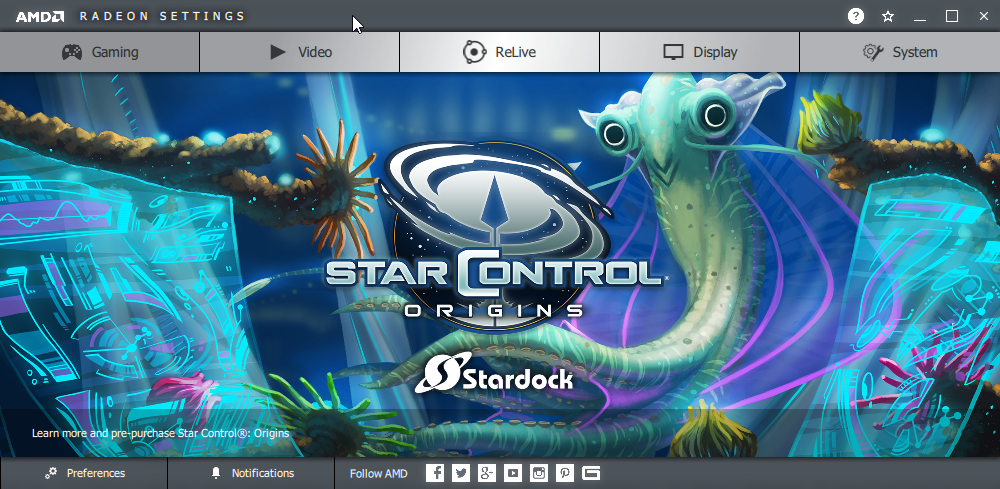
إذا كان خلاف ذلك ، يمكنك تنزيله من هنا. بعد ذلك ، ما عليك سوى فتح البرنامج ، وفي حالة توفر تحديث جديد ، سيتم إخطارك.
قم بتثبيت جميع التحديثات المتاحة ، وأعد تشغيل جهاز الكمبيوتر الخاص بك ، ويجب أن تكون جيدًا.
4. قم بتنزيل برنامج التشغيل الجديد يدويًا
إذا لم تعرض إعدادات AMD Radeon تحديثًا جديدًا ، أو إذا كنت لا تفضل استخدام هذا البرنامج ، فقم دائمًا بتنزيل برامج التشغيل وتثبيتها يدويًا.
فقط اذهب إلى موقع ويب AMD's Driver Supportواختيار بطاقة الرسومات الخاصة بك وتنزيل برامج التشغيل.
قم بتثبيت برامج التشغيل بشكل طبيعي ، كما تفعل مع أي برنامج آخر. ما عليك سوى اتباع إرشادات المعالج ، وإعادة تشغيل جهاز الكمبيوتر ، وهذا كل شيء.
5. قم بتنزيل برنامج التشغيل الجديد باستخدام إدارة الأجهزة
- اذهب إلى البحث واكتب الجهاز، وفتح مدير الجهاز.
- وسعت محولات أجهزة العرض.
- انقر بزر الماوس الأيمن فوق بطاقة رسومات AMD الخاصة بك ، وانتقل إلى تحديث السائق.
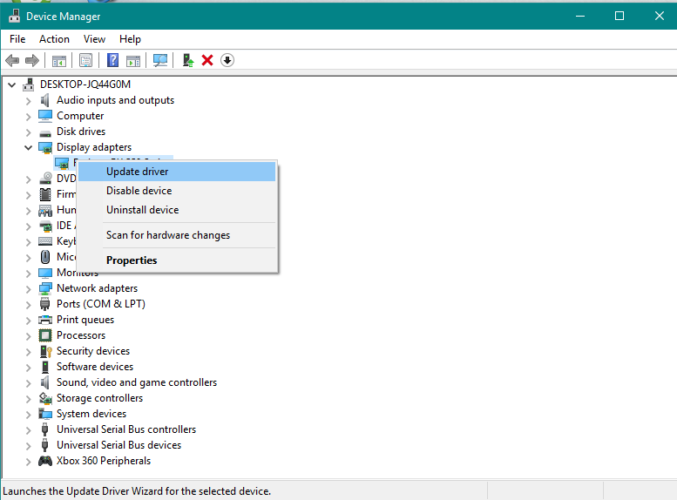
- اتبع المزيد من التعليمات التي تظهر على الشاشة
- قم بإعادة تشغيل جهاز الحاسوب الخاص بك.
هذه هي الطريقة القديمة وربما الأكثر استخدامًا لتثبيت برامج التشغيل وتحديثها على Windows.
6. قم بإيقاف تشغيل برنامج مكافحة الفيروسات وجدار الحماية
- صحافة مفتاح Windows + S، يكتب جدار الحماية واختر جدار حماية Windows من قائمة النتائج.
- متي جدار حماية Windows يبدأ ، انقر فوق قم بتشغيل جدار حماية Windows أو إيقاف تشغيله.
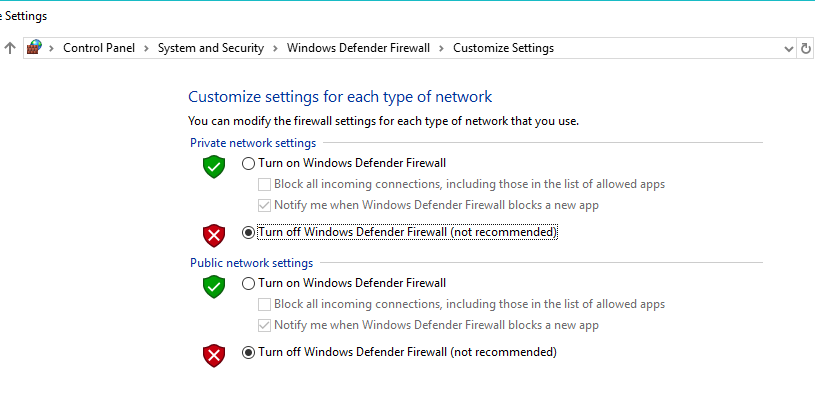
- يختار قم بإيقاف تشغيل جدار حماية Windows (غير مستحسن) لكل من إعدادات الشبكة الخاصة والعامة.
- انقر نعم لحفظ التغييرات.
إذا لم تتمكن من تثبيت برامج التشغيل الخاصة بك أو تحديثها باستخدام أي طريقة مذكورة أعلاه ، فحاول تعطيل برنامج مكافحة الفيروسات و جدار حماية Windows، مؤقتًا فقط.
تشتهر برامج مكافحة الفيروسات بعدم التوافق معها تحديثات Windows. وقد لا تعمل تحديثات برنامج التشغيل بشكل أفضل أيضًا.
7. حاول تثبيت برامج التشغيل في وضع التوافق

- حدد موقع ملف إعداد برنامج التشغيل ، وانقر فوقه بزر الماوس الأيمن واختر الخصائص من القائمة.
- توجه إلى التوافق علامة التبويب والتحقق تشغيل هذا البرنامج في وضع التوافق ل اختيار. اختر الإصدار المطلوب من Windows وانقر فوق تطبيق و نعم لحفظ التغييرات.
بعد القيام بذلك ، حاول تشغيل ملف الإعداد مرة أخرى.
هذا كل ما في الأمر. نأمل بالتأكيد أن يساعدك أحد هذه الحلول على الأقل في حل المشكلة مع برامج تشغيل AMD.
إذا كان لديك أي تعليقات أو أسئلة أو اقتراحات حول هذا الموضوع ، فما عليك سوى إخبارنا في التعليقات أدناه.
 هل ما زلت تواجه مشكلات؟قم بإصلاحها باستخدام هذه الأداة:
هل ما زلت تواجه مشكلات؟قم بإصلاحها باستخدام هذه الأداة:
- قم بتنزيل أداة إصلاح الكمبيوتر تصنيف عظيم على TrustPilot.com (يبدأ التنزيل في هذه الصفحة).
- انقر ابدأ المسح للعثور على مشكلات Windows التي قد تتسبب في حدوث مشكلات بجهاز الكمبيوتر.
- انقر إصلاح الكل لإصلاح المشكلات المتعلقة بالتقنيات الحاصلة على براءة اختراع (خصم حصري لقرائنا).
تم تنزيل Restoro بواسطة 0 القراء هذا الشهر.

![كيفية إلغاء تأمين وحدة معالجة الرسومات بأمان [Nvidia ، AMD]](/f/075d77e057f858f0c284ce093db27f82.png?width=300&height=460)
